
- •Лабораторная работа № 1 создание листа чертежа
- •Вход с систему «компас-3d v12»
- •Использование системы помощи
- •Создание листа чертежа
- •Кнопки управления состоянием окна документа
- •Вывод на экран сохраненных в памяти компьютера чертежей
- •Изменение размера изображения
- •Выбор формата чертежа
- •Заполнение основной надписи
- •Сохранение чертежей
- •Инструментальные панели
- •Лабораторная работа № 2 геометрические построения
- •Приемы построения геометрических объектов
- •Вычерчивание вспомогательных прямых
- •Вычерчивание отрезка
- •Стили геометрических объектов
- •Точное черчение – привязки
- •Выделение, перемещение, изменение и удаление геометрических объектов
- •Линейные размеры
- •Построение окружности
- •Диаметральный размер
- •Деление линии на равные части
- •Построение дуги
- •Радиальный размер
- •Построение прямоугольника
- •Построение многоугольника
- •Скругление
- •Штриховка
- •Вывод чертежа на печать
- •Графические задания лабораторной работы № 2
- •Пример выполнения задания лабораторной работы № 2
- •Домашнее задание по лабораторной работе № 2
- •Лабораторная работа № 3 геометрические тела
- •Общие принципы твердотельного моделирования
- •Построение тела выдавливанием
- •Построение тела вращением
- •Редактирование (изменение) моделей
- •Операция приклеивания
- •Операция вырезания
- •Создание ассоциатавного чертежа
- •Индивидуальные задания лабораторной работы № 3
- •Домашнее задание по лабораторной работе № 3 Лабораторная работа № 4 построение чертежа детали
- •Особенности построения твердотельных моделей деталей
- •Создание ассоциативных видов детали Активный вид
- •Удаление и разрушение видов
- •Построение дополнительных видов по стрелке
- •Построение местного вида
- •Построение выносного элемента
- •Индивидуальные графические задания к лабораторной работе № 4
- •Домашнее задание по лабораторной работе № 4
- •Лабораторная работа № 5 построение сечений и разрезов на чертежах
- •Лабораторная работа № 6 прикладные библиотеки системы компас
- •Проектирование резьбовых соединений
- •Вычерчивание болтового соединения
- •Для построения контура отверстия в деталях под болт следует включить флажок в окне Отверстие (рис. 122). Выбор шайбы
- •Выбор гайки
- •В соответствии со стандартом содержание спецификации болтового соединения делится на разделы:
- •Лабораторная работа № 7 построение сборочных чертежей
Операция вырезания
Вырежем в созданном геометрическом теле квадратное отверстие на глубину 50 мм. Эскизом отверстия будет квадрат со стороной 30 мм, построенный на верхнем основании цилиндра.
Для
вызова команды нажмите кнопку Вырезать
выдавливанием
![]() на инструментальной панели Редактирование
детали. На
панели Свойств
(рис. 61) в окне Расстояние укажем глубину
отверстия 50 мм. Полученное геометрическое
тело изображено на рис. 73.
на инструментальной панели Редактирование
детали. На
панели Свойств
(рис. 61) в окне Расстояние укажем глубину
отверстия 50 мм. Полученное геометрическое
тело изображено на рис. 73.

Рис. 73
ПОСТРОЕНИЕ УСЕЧЕННОГО ГЕОМЕТРИЧЕСКОГО ТЕЛА
Для отсечения части детали используется кнопка Сечение на панели Редактирование (рис. 71). Возможны два способа построения:
- сечение поверхностью;
- по эскизу.
Р ассмотрим
второй способ – сечение по эскизу.
Выберем Фронтальную
плоскость
XY
и установим ориентацию детали
«Спереди». В
качестве эскиза выберем отрезок,
вычерченный по указанным в задании
размерам на фронтальной плоскости
проекций основной линией и являющийся
следом секущей плоскости (рис. 74).
ассмотрим
второй способ – сечение по эскизу.
Выберем Фронтальную
плоскость
XY
и установим ориентацию детали
«Спереди». В
качестве эскиза выберем отрезок,
вычерченный по указанным в задании
размерам на фронтальной плоскости
проекций основной линией и являющийся
следом секущей плоскости (рис. 74).




Рис. 74
Часть модели удаляется перемещением указанного эскиза в направлении, которое показывается на фантоме в окне модели в виде стрелки. Для изменения направления отсечения используется переключатель на вкладке Параметры Панели свойств (рис. 74). Выберем прямое направление.
После выбора направления отсечения и настройки свойств поверхности нажмите кнопку Создать объект на Панели специального управления.
Усеченное геометрическое тело изображено на рис. 75.
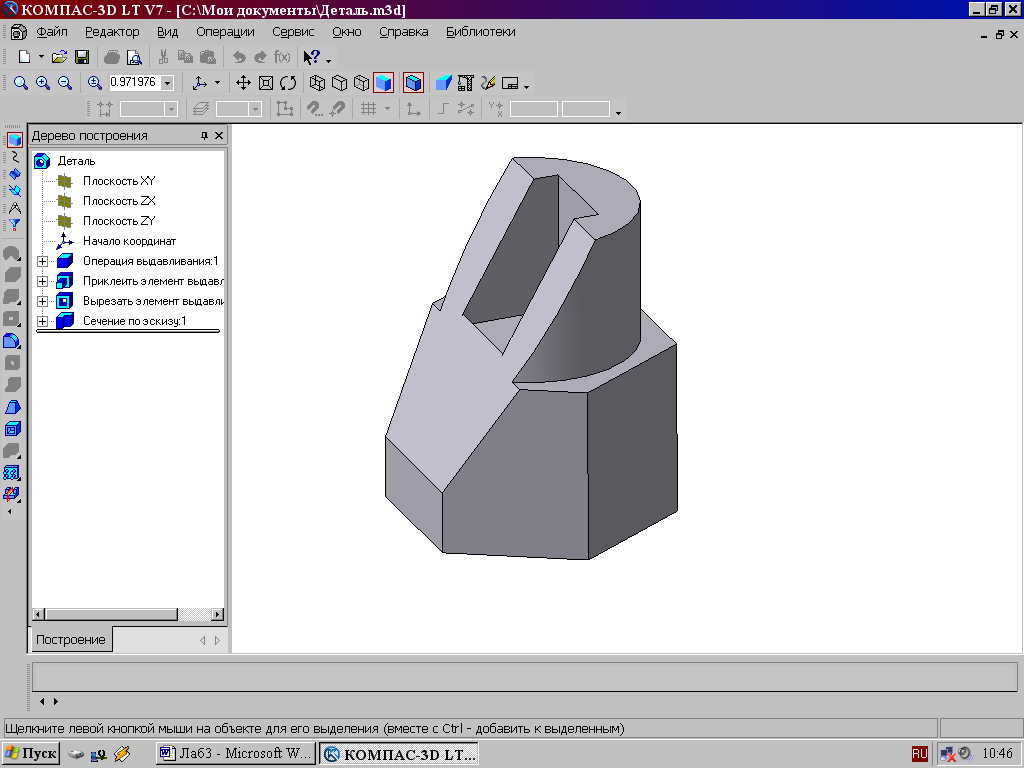
Рис. 75
Создание ассоциатавного чертежа
Создадим чертеж с тремя основными видами для построенной модели усеченного геометрического тела.
В системе КОМПАС-3D V10 имеется возможность автоматического создания ассоциативных чертежей созданных и сохраненных в памяти трехмерных деталей. Все виды такого чертежа связаны с моделью: изменения в модели приводят к изменению изображения в ассоциативном виде. Для построения таких чертежей используются кнопки Инструментальной панели Ассоциативные виды (рис. 76).

![]()
Рис. 76
Кнопка Стандартные виды позволяет выбрать существующую (сохраненную на диске) трехмерную деталь (*.m3d) и создать в текущем документе чертеж этой модели, состоящий из одного или нескольких стандартных ассоциативных видов. После вызова команды на экране появится стандартный диалог выбора файла для открытия. Выберите деталь для создания видов и откройте файл. В окне чертежа появится фантом изображения в виде габаритных прямоугольников видов. Система предлагает по умолчанию три основных вида: спереди, сверху и слева.

![]()
Рис. 77
Чтобы
изменить набор стандартных видов
выбранной модели, используется
переключатель Схема
видов
![]() на Панели
свойств
(рис. 77). Он позволяет изменить набор
стандартных видов выбранной модели с
помощью окна. Выберите необходимые виды
(рис. 78). Чтобы выбрать или отказаться
от какого-либо вида, следует щелкнуть
по изображению этого вида в окне.
на Панели
свойств
(рис. 77). Он позволяет изменить набор
стандартных видов выбранной модели с
помощью окна. Выберите необходимые виды
(рис. 78). Чтобы выбрать или отказаться
от какого-либо вида, следует щелкнуть
по изображению этого вида в окне.

Рис. 78
Проекционные виды чертежа, созданные с помощью команды Стандартные виды, находятся в проекционной связи со своим главным видом. Наличие проекционных связей между видами ограничивает их взаимное перемещение. При необходимости связь можно отключить - это дает возможность произвольного размещения видов в чертеже.
Для того чтобы отключить проекционную связь вида, следует:
- выделить вид, щелкнув левой кнопкой по габаритной рамке вокруг вида. Признаком выделения вида является наличие вокруг него подсвеченной габаритной рамки.
- поместить курсор внутрь рамки, нажмите правую кнопку мыши для вызова контекстного меню (рис. 79);
- вызвать из контекстного меню вида команду Параметры вида (рис. 80). Отключите кнопку Проекционная связь.

Рис. 79
Все виды связаны с моделью: изменения в модели приводят к изменению изображения в ассоциативном виде. При открытии чертежа, содержащего ассоциативные виды детали, система проверяет соответствие формы и размеров детали изображению, имеющемуся в видах. Если это соответствие нарушено, то виды, требующие перестроения, будут отображаться в чертеже перечеркнутыми. Появляется диалог с запросом: "Изменена модель, отображаемая в чертеже. Перестроить чертеж?". Вы можете немедленно перестроить чертеж, нажав кнопку Да диалога. Изображение детали будет перерисовано в соответствии с ее текущей конфигурацией. Нажав кнопку Нет, можно отложить перестроение. Диалог исчезнет. Вы можете перестроить чертеж в любой момент работы с ним, для этого нажмите кнопку Перестроить на панели Вид (рис. 59).
При построении видов изобразим невидимый контур отверстия, используя переключатель, управляющий отрисовкой невидимого контура и расположенный на панели Линии (рис. 80).

![]()
Рис. 80
На готовом чертеже нанести размеры, фигуру сечения заштриховать, заполнить основную надпись. Пример выполненной графической работы представлен на рис. 81.

Рис. 81
